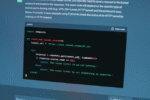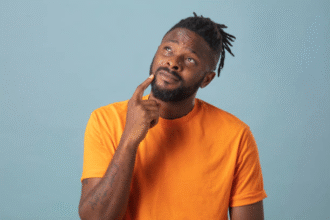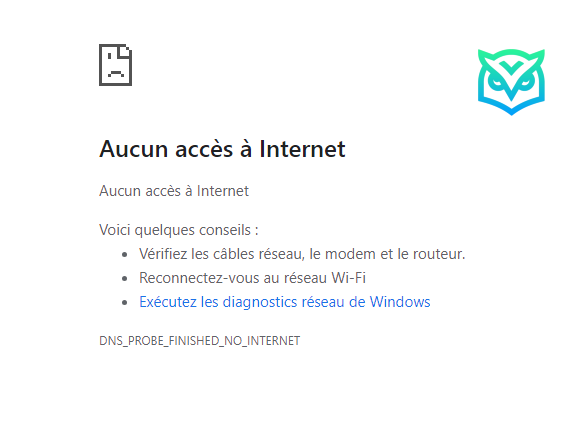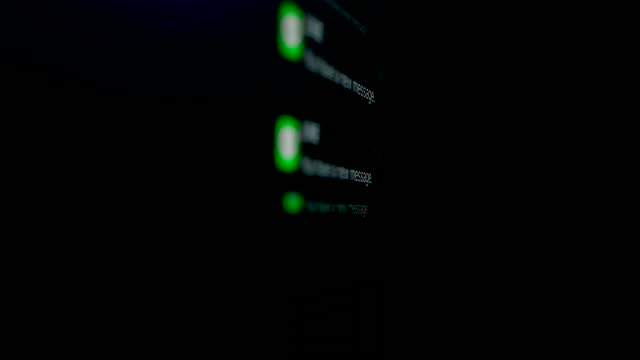L’erreur SSL 61 est une des nombreuses erreurs liées à la sécurité. Cette dernière est liée au certificat SSL (Secure Sockets Layer), un protocole de sécurité qui assure une communication sécurisée entre un navigateur web comme Google Chrome ou Microsoft Edge et un serveur.
Lorsqu’une erreur SSL 61 se produit, cela signifie que le certificat de sécurité du site web est compromis. Il n’est pas accepté par le navigateur. En consequence, cela vous empêche d’accéder au site de manière sécurisée. Il s’agit d’un problème frustrant, mais il est important de le résoudre pour garantir que les informations échangées restent protégées contre les interceptions malveillantes.
C’est ainsi que dans cet article, nous allons explorer les différentes causes de l’erreur SSL 61. Ensuite, nous allons vous fournir des solutions détaillées pour la résoudre. L’objectif est que vous puissiez naviguer en toute sécurité et accéder à vos sites web préférés sans problème.
Comment l’erreur SSL 61 survient-elle ?
L’erreur SSL 61 est souvent liée à des problèmes de certificats de sécurité. Mais pourquoi elle survient ? Voici les principales causes possibles de cette erreur :
1. Problèmes liés aux certificats ou à son fonctionnement
De nombeux problemes liés au fonctionnent du certificat SSL ou TLS peuvent provoquer une erreur 61. En voici les plus reconnus :
- Certificat expiré : les certificats SSL ont une durée de vie limitée et doivent être renouvelés régulièrement. Si le certificat d’un site web a expiré, votre navigateur ne le reconnaîtra pas comme valide. Par conséquent, ce vas provoquer l’erreur SSL 61.
- Certificat non approuvé : parfois, le certificat SSL d’un site web n’est pas émis par une autorité de certification de confiance. Cela peut se produire si le site utilise un certificat auto-signé ou un certificat émis par une autorité non reconnue par le navigateur.
- Mauvaise chaîne de certificats : les certificats SSL doivent souvent être vérifiés par une chaîne de certificats qui relie le certificat du site web à une autorité de certification racine approuvée. Si cette chaîne est brisée ou incorrecte, cela peut entraîner une erreur SSL 61.
2. Conflits avec le serveur qui héberge le site
En dehors de problèmes liés au certificats ou à son fonctionnement, un deuxieme groupe de causes pouvant provoquer cette erreur comprennent :
- Incompatibilité du protocole : parfois, le serveur et le client (votre navigateur) ne peuvent pas négocier une connexion sécurisée en raison d’incompatibilités dans les versions de SSL/TLS utilisées.
- Configuration du serveur : des erreurs de configuration sur le serveur, comme l’absence de certains certificats intermédiaires, peuvent également causer des erreurs SSL.
3. Configuration incorrecte du client
Parfois le problème se situe au niveau de votre navigateur qui ne fonctionne pas correctement :
- Paramètres de sécurité du navigateur : si les paramètres de sécurité de votre navigateur sont trop restrictifs, cela peut empêcher l’acceptation de certains certificats SSL.
- Horloge système incorrecte : les certificats SSL sont sensibles au temps. Si l’horloge de votre appareil est incorrecte, cela peut provoquer des erreurs SSL, y compris l’erreur SSL 61.
Les 4 solutions + astuces pour reparer l’erreur SSL 61
Solution 1 : vérification des certificats SSL ou TLS
La première étape pour résoudre l’erreur SSL 61 consiste à vérifier si le certificat SSL du site web est valide. Voici comment procéder pour vérifier les certificats sur différents navigateurs et détecter les problèmes courants :
1. Vérification des certificats sur différents navigateurs
Google Chrome
Si vous utilisez le navigateur Chrome :
- Cliquez sur l’icône du cadenas à gauche de la barre d’adresse.
- Sélectionnez « Certificat (valide)« .
- Une fenêtre apparaîtra, montrant les détails du certificat, y compris sa validité.
Mozilla Firefox
Si vous utilisez plutot le navigateur Mozilla Firefox, voici comment vous devez procéder :
- Cliquez sur l’icône du cadenas à gauche de la barre d’adresse.
- Cliquez sur la flèche droite, puis sur « Plus d’informations ».
- Allez dans l’onglet « Sécurité » et cliquez sur « Voir le certificat ».
Enfin, si vous utilisez le navigateur Edge :
- Cliquez sur l’icône du cadenas à gauche de la barre d’adresse.
- Sélectionnez « Certificat« .
- Consultez les informations du certificat dans la fenêtre qui s’ouvre.
2. Gérer les problèmes courants liés aux certificats
- Certificat expiré : vérifiez les dates de validité du certificat. Si la date d’expiration est dépassée, cela signifie que le site doit renouveler son certificat.
- Certificat non approuvé : vérifiez l’émetteur du certificat. Si le certificat est auto-signé ou émis par une autorité non reconnue, le navigateur peut ne pas lui faire confiance.
- Chaîne de certificats incomplète : assurez-vous que le certificat est correctement relié à une autorité de certification racine approuvée. Les certificats intermédiaires manquants peuvent provoquer des erreurs SSL.
Solution 2 : Mise à jour des certificats racine sur votre appareil
Les certificats racine sont essentiels pour établir une chaîne de confiance entre votre appareil et le site web que vous essayez de visiter. Les autorités de certification (CA) émettent ces certificats racine, qui sont ensuite utilisés pour vérifier les certificats des sites web.
Si votre appareil ne possède pas les certificats racine nécessaires, ou si ces certificats sont obsolètes, vous pouvez rencontrer l’erreur SSL 61. Voici comment mettre à jour les certificats racine sur différents systèmes d’exploitation :
1. Windows
Pour utiliser Windows Update :
- Ouvrez les « Paramètres » et allez dans « Mise à jour et sécurité« .
- Cliquez sur « Rechercher des mises à jour ». Windows téléchargera et installera les mises à jour, y compris celles des certificats racine.
Pour procéder à une installation manuelle :
- Téléchargez les certificats racine à partir du site officiel de l’autorité de certification.
- Double-cliquez sur le fichier de certificat téléchargé et suivez les instructions pour l’installer.
2. macOS
Vous devez utiliser l’outil de mise à jour de macOS :
- Cliquez sur l’icône Apple dans le coin supérieur gauche et sélectionnez « À propos de ce Mac ».
- Cliquez sur « Mise à jour de logiciel ». macOS vérifiera les mises à jour disponibles, y compris celles des certificats racine.
Installation manuelle :
- Téléchargez le certificat racine depuis le site officiel de l’autorité de certification.
- Double-cliquez sur le fichier de certificat et choisissez d’ajouter le certificat au trousseau d’accès.
3. Appareils mobiles (iOS et Android) :
Pour les utilisateurs iOS :
- Allez dans « Réglages » > « Général » > « Mise à jour logicielle » pour vérifier et installer les mises à jour disponibles.
Pour les utilisateurs Android :
- Allez dans « Paramètres » > « Système » > « Avancé » > « Mises à jour système » pour vérifier et installer les mises à jour.
4. Importance de la mise à jour des certificats racine
La mise à jour régulière des certificats racine est cruciale pour maintenir la sécurité de votre appareil. Les autorités de certification ajoutent et révoquent régulièrement des certificats, et ne pas avoir les derniers certificats racine peut entraîner des problèmes de connexion sécurisée, comme l’erreur SSL 61.
Assurez-vous de vérifier périodiquement les mises à jour de votre système pour éviter ces problèmes.
Solution 3 : configuration correcte des paramètres du client
Une autre cause fréquente de l’erreur SSL 61 est une configuration incorrecte des paramètres de votre appareil ou de votre logiciel client. Voici quelques étapes pour vérifier et ajuster ces paramètres :
1. Vérification des paramètres de date et d’heure
Les certificats SSL sont très sensibles à l’heure. Si l’horloge de votre appareil est incorrecte, alors cela peut provoquer diverses erreurs notamment un erreur 61.
Windows :
- Cliquez avec le bouton droit de la souris sur l’horloge dans la barre des tâches et sélectionnez « Ajuster la date/l’heure ».
- Assurez-vous que « Régler automatiquement l’heure » et « Régler automatiquement le fuseau horaire » sont activés.
macOS :
- Allez dans « Préférences Système » > « Date et heure ».
- Cochez la case « Régler la date et l’heure automatiquement ».
iOS et Android :
- Allez dans les paramètres « Date et heure » et activez la synchronisation automatique de l’heure.
2. Paramètres de sécurité du navigateur
Les navigateurs modernes ont des paramètres de sécurité qui peuvent être ajustés pour accepter ou rejeter certains types de certificats.
Si vous êtes sur Google Chrome, tapez chrome://settings/security dans la barre d’adresse et examinez les paramètres sous « Sécurité avancée ».
Ensuite, si vous utilisez Mozilla Firefox, tapez about:preferences#privacy dans la barre d’adresse et examinez les paramètres de sécurité et de confidentialité.
Enfin, si vous utilisez le navigateur Microsoft Edge, allez dans « Paramètres » > « Confidentialité, recherche et services » pour ajuster les paramètres de sécurité.
3. Paramètres spécifiques à Citrix
L’erreur SSL 61 est souvent associée aux applications Citrix, qui nécessitent une configuration particulière pour fonctionner correctement avec SSL.
Mise à jour du récepteur Citrix :
- Assurez-vous d’utiliser la version la plus récente du récepteur Citrix. Les anciennes versions peuvent ne pas prendre en charge les derniers certificats SSL.
Ajustement des paramètres de sécurité Citrix :
- Consultez les paramètres de sécurité dans l’application Citrix et assurez-vous qu’ils sont configurés pour accepter les certificats SSL valides.
Solution 4 : mesures spécifiques pour Citrix
L’erreur SSL 61 est particulièrement fréquente pour les utilisateurs de Citrix, une plateforme de virtualisation des applications largement utilisée. Cette section aborde les solutions spécifiques pour résoudre cette erreur lorsque vous utilisez des produits Citrix.
Pourquoi l’erreur SSL 61 survient souvent avec Citrix ?
- Citrix utilise des certificats SSL pour sécuriser les connexions entre le client Citrix Receiver et les serveurs. Lorsque le client Citrix ne reconnaît pas le certificat du serveur, une erreur SSL 61 se produit.
- Les configurations Citrix nécessitent souvent des certificats intermédiaires qui doivent être installés sur le client. Si ces certificats manquent ou ne sont pas correctement installés, l’erreur peut survenir.
Quelques solutions pour les utilisateurs de Citrix :
1. Mettre à jour le récepteur Citrix
- Utilisez toujours la version la plus récente du récepteur Citrix (Citrix Workspace App). Les mises à jour corrigent souvent des problèmes de compatibilité avec les certificats SSL.
- Téléchargez la dernière version du récepteur Citrix depuis le site officiel de Citrix.
- Suivez les instructions pour désinstaller l’ancienne version et installer la nouvelle version.
2. Installer manuellement les certificats intermédiaires :
- Identifiez le certificat intermédiaire nécessaire pour établir la chaîne de confiance entre le serveur Citrix et votre client.
- Téléchargez le certificat intermédiaire depuis le site de l’autorité de certification ou demandez-le à votre administrateur système.
- Installez le certificat dans le magasin de certificats racine de votre système ou dans le trousseau d’accès (sur macOS).
- Sur Windows, vous pouvez accéder au « Gestionnaire de certificats » en tapant
certmgr.mscdans la barre de recherche et en ajoutant le certificat intermédiaire sous « Autorités de certification intermédiaires ».
3. Ajuster les paramètres de sécurité de Citrix
- Vérifiez les paramètres de sécurité dans l’application Citrix pour vous assurer qu’ils sont configurés pour accepter les certificats SSL valides.
- Parfois, il est nécessaire de modifier le fichier
ctxsta.configpour s’assurer que les certificats intermédiaires sont correctement reconnus.
Lire aussi :
- Comment corriger l’erreur ERR_SSL_VERSION_INTERFERENCE ? 6 mesures efficaces
- Comment corriger l’erreur ERR_BAD_SSL_CLIENT_AUTH_CERT ? 7 solutions efficaces
- Comment réparer l’erreur SSL_CLIENT_AUTH_CERT_NO_PRIVATE_KEY ? 7 mesures efficaces + astuces pro
- Comment réparer l’erreur NET::ER_CERT_COMMON_NAME_INVALID ? 7 mesures efficaces
- Comment réparer l’erreur ERR_TOO_MANY_REDIRECTS ? 7 solutions efficaces + astuces
Conclusion
L’erreur SSL 61 peut sembler complexe au premier abord, mais avec une compréhension claire de ses causes et des solutions appropriées, elle peut être résolue efficacement. Que ce soit en vérifiant les certificats SSL, en mettant à jour les certificats racine sur votre appareil, ou en ajustant les paramètres de configuration, chaque étape est cruciale pour assurer une connexion sécurisée.
Pour les utilisateurs de Citrix, la mise à jour régulière du récepteur et l’installation correcte des certificats intermédiaires sont essentielles pour éviter l’erreur SSL 61. En prenant soin de maintenir votre environnement de navigation et de travail à jour et correctement configuré, vous pouvez éviter ces problèmes de sécurité et profiter d’une expérience en ligne plus fluide et sécurisée.